-
-
Quelle est la place d'une appliance NetScaler dans le réseau ?
-
Comment un NetScaler communique avec les clients et les serveurs
-
Accélérez le trafic équilibré de charge en utilisant la compression
-
-
Déployer une instance NetScaler VPX
-
Optimisez les performances de NetScaler VPX sur VMware ESX, Linux KVM et Citrix Hypervisors
-
Améliorez les performances SSL-TPS sur les plateformes de cloud public
-
Configurer le multithreading simultané pour NetScaler VPX sur les clouds publics
-
Installation d'une instance NetScaler VPX sur un serveur bare metal
-
Installation d'une instance NetScaler VPX sur Citrix Hypervisor
-
Installation d'une instance NetScaler VPX sur le cloud VMware sur AWS
-
Installation d'une instance NetScaler VPX sur des serveurs Microsoft Hyper-V
-
Installation d'une instance NetScaler VPX sur la plateforme Linux-KVM
-
Provisioning de l'appliance virtuelle NetScaler à l'aide d'OpenStack
-
Provisioning de l'appliance virtuelle NetScaler à l'aide du Virtual Machine Manager
-
Configuration des appliances virtuelles NetScaler pour utiliser l'interface réseau SR-IOV
-
Configuration des appliances virtuelles NetScaler pour utiliser l'interface réseau PCI Passthrough
-
Provisioning de l'appliance virtuelle NetScaler à l'aide du programme virsh
-
Provisioning de l'appliance virtuelle NetScaler avec SR-IOV sur OpenStack
-
Déployer une instance NetScaler VPX sur AWS
-
Télécharger une licence NetScaler VPX
-
Serveurs d'équilibrage de charge dans différentes zones de disponibilité
-
Déployer une paire HA VPX dans la même zone de disponibilité AWS
-
Haute disponibilité dans différentes zones de disponibilité AWS
-
Déployez une paire VPX haute disponibilité avec des adresses IP privées dans différentes zones AWS
-
Protégez AWS API Gateway à l'aide du pare-feu d'applications Web NetScaler
-
Configurer une instance NetScaler VPX pour utiliser l'interface réseau SR-IOV
-
Configurer une instance NetScaler VPX pour utiliser la mise en réseau améliorée avec AWS ENA
-
Déployer une instance NetScaler VPX sur Microsoft Azure
-
Architecture réseau pour les instances NetScaler VPX sur Microsoft Azure
-
Configurer plusieurs adresses IP pour une instance autonome NetScaler VPX
-
Configurer une configuration haute disponibilité avec plusieurs adresses IP et cartes réseau
-
Déployez une paire de haute disponibilité NetScaler sur Azure avec ALB en mode IP flottant désactivé
-
Configurer une instance NetScaler VPX pour utiliser le réseau accéléré Azure
-
Configurez les nœuds HA-INC à l'aide du modèle de haute disponibilité NetScaler avec Azure ILB
-
Installation d'une instance NetScaler VPX sur la solution Azure VMware
-
Configurer une instance autonome NetScaler VPX sur la solution Azure VMware
-
Configurer une configuration de haute disponibilité NetScaler VPX sur la solution Azure VMware
-
Configurer le serveur de routage Azure avec la paire NetScaler VPX HA
-
Ajouter des paramètres de mise à l'échelle automatique Azure
-
Configurer GSLB sur une configuration haute disponibilité active en veille
-
Configurer des pools d'adresses (IIP) pour un dispositif NetScaler Gateway
-
Scripts PowerShell supplémentaires pour le déploiement Azure
-
Déployer une instance NetScaler VPX sur Google Cloud Platform
-
Déployer une paire haute disponibilité VPX sur Google Cloud Platform
-
Déployer une paire VPX haute disponibilité avec des adresses IP privées sur Google Cloud Platform
-
Installation d'une instance NetScaler VPX sur Google Cloud VMware Engine
-
Support de dimensionnement VIP pour l'instance NetScaler VPX sur GCP
-
-
Automatisez le déploiement et les configurations de NetScaler
-
Solutions pour les fournisseurs de services de télécommunication
-
Trafic du plan de contrôle de l'équilibrage de charge basé sur les protocoles Diameter, SIP et SMPP
-
Utilisation de la bande passante avec la fonctionnalité de redirection du cache
-
Optimisation du protocole TCP avec NetScaler
-
-
Authentification, autorisation et audit du trafic des applications
-
Fonctionnement de l'authentification, de l'autorisation et de l'audit
-
Composants de base de la configuration de l'authentification, de l'autorisation et de l'audit
-
-
Autorisation de l'accès des utilisateurs aux ressources de l'application
-
NetScaler en tant que proxy du service de fédération Active Directory
-
NetScaler Gateway sur site en tant que fournisseur d'identité pour Citrix Cloud
-
Prise en charge de la configuration de l'attribut de cookie SameSite
-
Résoudre les problèmes liés à l'authentification et à l'autorisation
-
-
-
-
Configuration de l'expression de stratégie avancée : mise en route
-
Expressions de stratégie avancées : utilisation des dates, des heures et des nombres
-
Expressions de stratégie avancées : analyse des données HTTP, TCP et UDP
-
Expressions de stratégie avancées : analyse des certificats SSL
-
Expressions de stratégie avancées : adresses IP et MAC, débit, ID VLAN
-
Expressions de stratégie avancées : fonctions d'analyse de flux
-
-
-
-
Protection basée sur la grammaire SQL pour les charges utiles HTML et JSON
-
Protection basée sur la grammaire par injection de commandes pour la charge utile HTML
-
Règles de relaxation et de refus pour la gestion des attaques par injection HTML SQL
-
Prise en charge du pare-feu d'application pour Google Web Toolkit
-
Vérifications de protection XML
-
Articles sur les alertes de signatures
-
-
Traduire l'adresse IP de destination d'une requête vers l'adresse IP d'origine
-
-
Prise en charge de la configuration de NetScaler dans un cluster
-
-
-
Groupes de nœuds pour les configurations repérées et partiellement entrelacées
-
Désactivation de la direction sur le fond de panier du cluster
-
Suppression d'un nœud d'un cluster déployé à l'aide de l'agrégation de liens de cluster
-
Surveillance de la configuration du cluster à l'aide de la MIB SNMP avec lien SNMP
-
Surveillance des échecs de propagation des commandes dans un déploiement de cluster
-
Liaison d'interface VRRP dans un cluster actif à nœud unique
-
Scénarios de configuration et d'utilisation du cluster
-
Migration d'une configuration HA vers une configuration de cluster
-
Interfaces communes pour le client et le serveur et interfaces dédiées pour le fond de panier
-
Commutateur commun pour le client, le serveur et le fond de panier
-
Commutateur commun pour client et serveur et commutateur dédié pour fond de panier
-
Services de surveillance dans un cluster à l'aide de la surveillance des chemins
-
Opérations prises en charge sur des nœuds de cluster individuels
-
-
-
Configurer les enregistrements de ressources DNS
-
Créer des enregistrements MX pour un serveur d'échange de messagerie
-
Créer des enregistrements NS pour un serveur faisant autorité
-
Créer des enregistrements NAPTR pour le domaine des télécommunications
-
Créer des enregistrements PTR pour les adresses IPv4 et IPv6
-
Créer des enregistrements SOA pour les informations faisant autorité
-
Créer des enregistrements TXT pour contenir du texte descriptif
-
Configurer NetScaler en tant que résolveur de stubs non validant et sensible à la sécurité
-
Prise en charge des trames Jumbo pour le DNS pour gérer les réponses de grande taille
-
Configurer la mise en cache négative des enregistrements DNS
-
-
Équilibrage de charge de serveur global
-
Configurez les entités GSLB individuellement
-
Synchronisation de la configuration dans une configuration GSLB
-
Cas d'utilisation : déploiement d'un groupe de services Autoscale basé sur l'adresse IP
-
-
Remplacer le comportement de proximité statique en configurant les emplacements préférés
-
Configuration de la sélection des services GSLB à l'aide du changement de contenu
-
Configurer GSLB pour les requêtes DNS avec des enregistrements NAPTR
-
Exemple de configuration parent-enfant complète à l'aide du protocole d'échange de métriques
-
-
Équilibrer la charge du serveur virtuel et des états de service
-
Protection d'une configuration d'équilibrage de charge contre les défaillances
-
-
Configuration des serveurs virtuels d'équilibrage de charge sans session
-
Réécriture des ports et des protocoles pour la redirection HTTP
-
Insérer l'adresse IP et le port d'un serveur virtuel dans l'en-tête de requête
-
Utiliser une adresse IP source spécifiée pour la communication principale
-
Définir une valeur de délai d'expiration pour les connexions client inactives
-
Utiliser un port source d'une plage de ports spécifiée pour les communications en arrière-plan
-
Configurer la persistance de l'adresse IP source pour la communication principale
-
-
Paramètres d'équilibrage de charge avancés
-
Protégez les applications sur les serveurs protégés contre les pics de trafic
-
Activer le nettoyage des connexions de serveur virtuel et de service
-
Activer ou désactiver la session de persistance sur les services TROFS
-
Activer la vérification de l'état TCP externe pour les serveurs virtuels UDP
-
Maintenir la connexion client pour plusieurs demandes client
-
Utiliser l'adresse IP source du client lors de la connexion au serveur
-
Définissez une limite sur le nombre de demandes par connexion au serveur
-
Définir une valeur de seuil pour les moniteurs liés à un service
-
Définir une valeur de délai d'attente pour les connexions client inactives
-
Définir une valeur de délai d'attente pour les connexions de serveur inactives
-
Définir une limite sur l'utilisation de la bande passante par les clients
-
Conserver l'identificateur VLAN pour la transparence du VLAN
-
Configurer les moniteurs dans une configuration d'équilibrage de charge
-
Configurer l'équilibrage de charge pour les protocoles couramment utilisés
-
Cas d'utilisation 3 : configurer l'équilibrage de charge en mode de retour direct du serveur
-
Cas d'utilisation 4 : Configuration des serveurs LINUX en mode DSR
-
Cas d'utilisation 5 : configurer le mode DSR lors de l'utilisation de TOS
-
Cas d'utilisation 7 : Configurer l'équilibrage de charge en mode DSR à l'aide d'IP sur IP
-
Cas d'utilisation 8 : Configurer l'équilibrage de charge en mode à un bras
-
Cas d'utilisation 9 : Configurer l'équilibrage de charge en mode en ligne
-
Cas d'utilisation 10 : Équilibrage de charge des serveurs de systèmes de détection d'intrusion
-
Cas d'utilisation 11 : Isolation du trafic réseau à l'aide de stratégies d'écoute
-
Cas d'utilisation 12 : configurer Citrix Virtual Desktops pour l'équilibrage de charge
-
Cas d'utilisation 14 : Assistant ShareFile pour l'équilibrage de charge Citrix ShareFile
-
Cas d'utilisation 15 : configurer l'équilibrage de charge de couche 4 sur l'appliance NetScaler
-
-
-
Configuration pour générer le trafic de données NetScaler FreeBSD à partir d'une adresse SNIP
-
-
Déchargement et accélération SSL
-
Prise en charge du protocole TLSv1.3 tel que défini dans la RFC 8446
-
Matrice de prise en charge des certificats de serveur sur l'appliance ADC
-
Prise en charge du module de sécurité matérielle Thales Luna Network
-
-
-
Authentification et autorisation pour les utilisateurs système
-
Configuration des utilisateurs, des groupes d'utilisateurs et des stratégies de commande
-
Réinitialisation du mot de passe administrateur par défaut (nsroot)
-
Configuration de l'authentification des utilisateurs externes
-
Authentification basée sur une clé SSH pour les administrateurs NetScaler
-
Authentification à deux facteurs pour les utilisateurs système
-
-
-
Points à prendre en compte pour une configuration haute disponibilité
-
Synchronisation des fichiers de configuration dans une configuration haute disponibilité
-
Restriction du trafic de synchronisation haute disponibilité vers un VLAN
-
Configuration de nœuds haute disponibilité dans différents sous-réseaux
-
Limitation des basculements causés par les moniteurs de routage en mode non INC
-
Gestion des messages Heartbeat à haute disponibilité sur une appliance NetScaler
-
Supprimer et remplacer un NetScaler dans une configuration de haute disponibilité
-
This content has been machine translated dynamically.
Dieser Inhalt ist eine maschinelle Übersetzung, die dynamisch erstellt wurde. (Haftungsausschluss)
Cet article a été traduit automatiquement de manière dynamique. (Clause de non responsabilité)
Este artículo lo ha traducido una máquina de forma dinámica. (Aviso legal)
此内容已经过机器动态翻译。 放弃
このコンテンツは動的に機械翻訳されています。免責事項
이 콘텐츠는 동적으로 기계 번역되었습니다. 책임 부인
Este texto foi traduzido automaticamente. (Aviso legal)
Questo contenuto è stato tradotto dinamicamente con traduzione automatica.(Esclusione di responsabilità))
This article has been machine translated.
Dieser Artikel wurde maschinell übersetzt. (Haftungsausschluss)
Ce article a été traduit automatiquement. (Clause de non responsabilité)
Este artículo ha sido traducido automáticamente. (Aviso legal)
この記事は機械翻訳されています.免責事項
이 기사는 기계 번역되었습니다.책임 부인
Este artigo foi traduzido automaticamente.(Aviso legal)
这篇文章已经过机器翻译.放弃
Questo articolo è stato tradotto automaticamente.(Esclusione di responsabilità))
Translation failed!
Télécharger une licence NetScaler VPX
Après le lancement de l’instance sous licence NetScaler VPX-Customer depuis la place de marché AWS, une licence est requise. Pour plus d’informations sur les licences VPX, reportez-vous à la section Présentation des licences.
Vous devez :
- Utilisez le portail de licences sur le site Web Citrix pour générer une licence valide.
- Télécharger la licence sur l’instance.
S’il s’agit d’une instance de marketplace payante, vous n’avez pas besoin d’installer une licence. Le jeu de fonctionnalités et les performances corrects s’activent automatiquement.
Si vous utilisez une instance NetScaler VPX dont le numéro de modèle est supérieur à VPX 5000, le débit réseau peut ne pas être le même que celui spécifié par la licence de l’instance. Toutefois, d’autres fonctionnalités, telles que le débit SSL et les transactions SSL par seconde, peuvent s’améliorer.
La bande passante réseau de 5 Gbit/s est observée dans le type d’ c4.8xlarge instance.
Comment migrer l’abonnement AWS vers BYOL
Cette section décrit la procédure de migration de l’abonnement AWS vers Bring your own license (BYOL), et inversement.
Procédez comme suit pour migrer un abonnement AWS vers BYOL :
Remarque
Les étapes 2 et 3 sont effectuées sur l’instance NetScaler VPX, et toutes les autres étapes sont effectuées sur le portail AWS.
- Créez une instance BYOL EC2 à l’aide de NetScaler VPX - Customer Licensed dans la même zone de disponibilité que l’ancienne instance EC2 qui possède le même groupe de sécurité, le même rôle IAM et le même sous-réseau. La nouvelle instance EC2 ne doit avoir qu’une seule interface ENI.
- Pour sauvegarder les données de l’ancienne instance EC2 à l’aide de l’interface graphique NetScaler, procédez comme suit.
- Accédez à Système > Sauvegarde et restauration.
-
Dans la page Bienvenue, cliquez sur Sauvegarde/Importation pour démarrer le processus.

- Dans la page Sauvegarde/Importation, renseignez les informations suivantes :
- Nom : nom du fichier de sauvegarde.
- Niveau : sélectionnez le niveau de sauvegarde complet.
- Commentaire : fournissez une brève description de la sauvegarde.
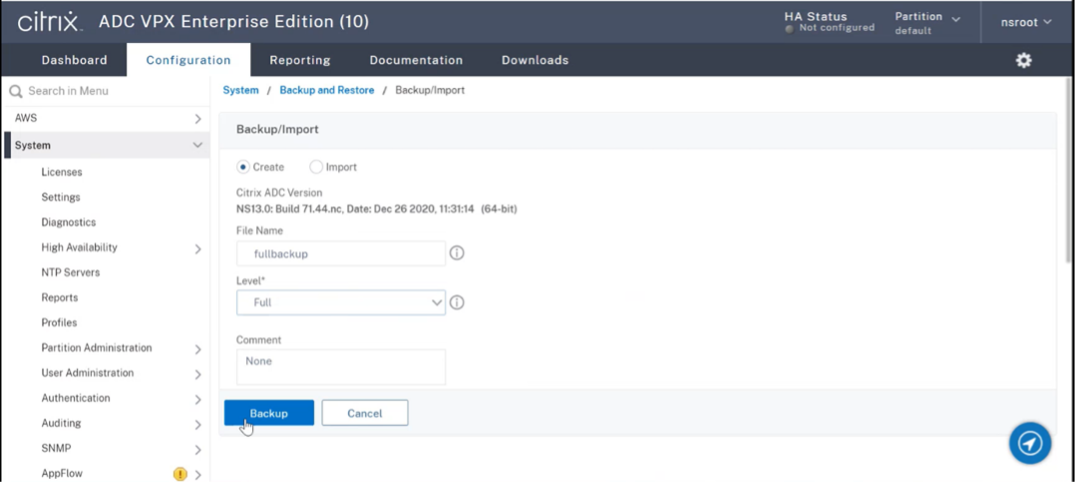
-
Cliquez sur Sauvegarde. Une fois la sauvegarde terminée, vous pouvez sélectionner le fichier et le télécharger sur votre machine locale.
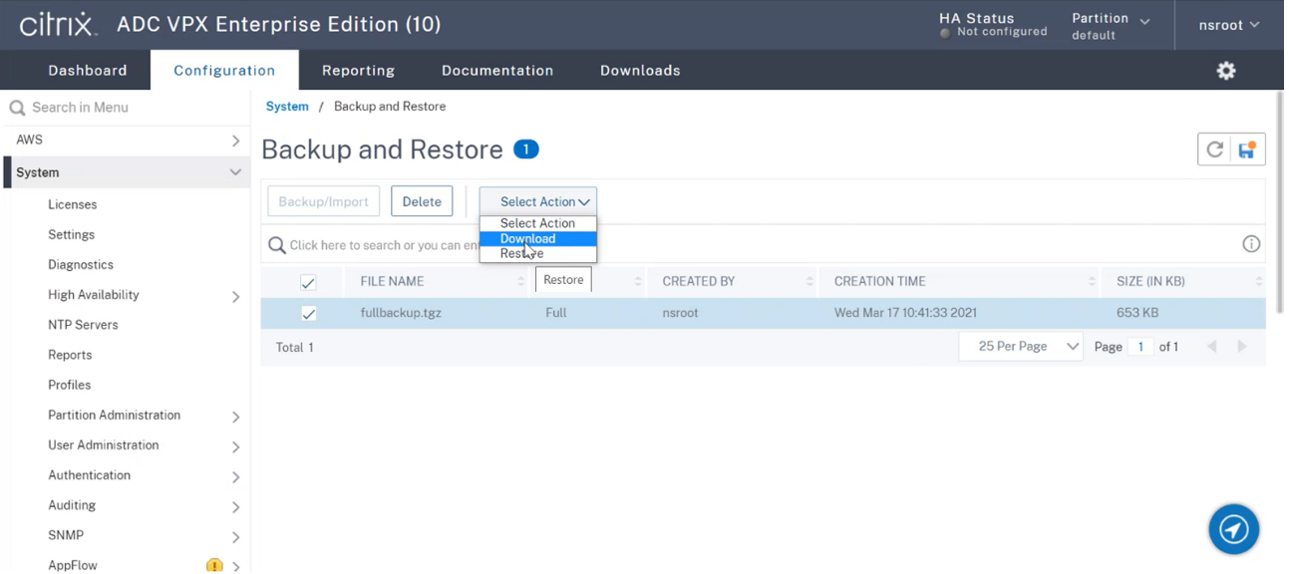
-
Pour restaurer les données sur la nouvelle instance EC2 à l’aide de l’interface graphique NetScaler, procédez comme suit :
- Accédez à Système > Sauvegarde et restauration.
- Cliquez sur Sauvegarde/Importer pour démarrer le processus.
-
Sélectionnez l’option Importer et téléchargez le fichier de sauvegarde.
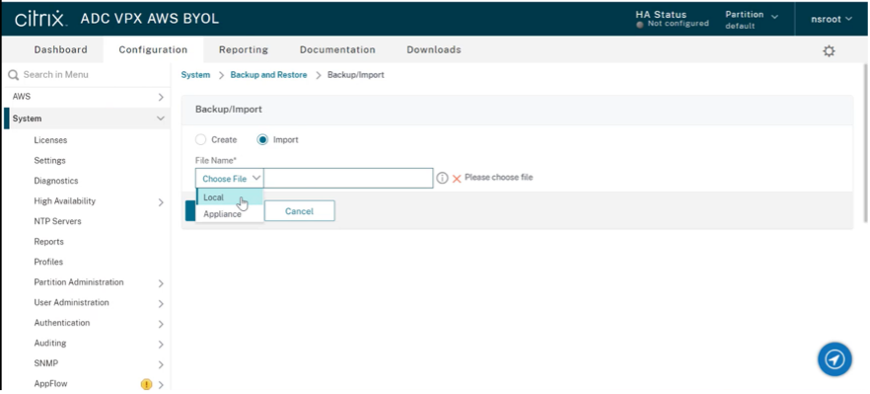
- Sélectionnez le fichier.
-
Dans le menu déroulant Sélectionner une action, sélectionnez Restaurer.
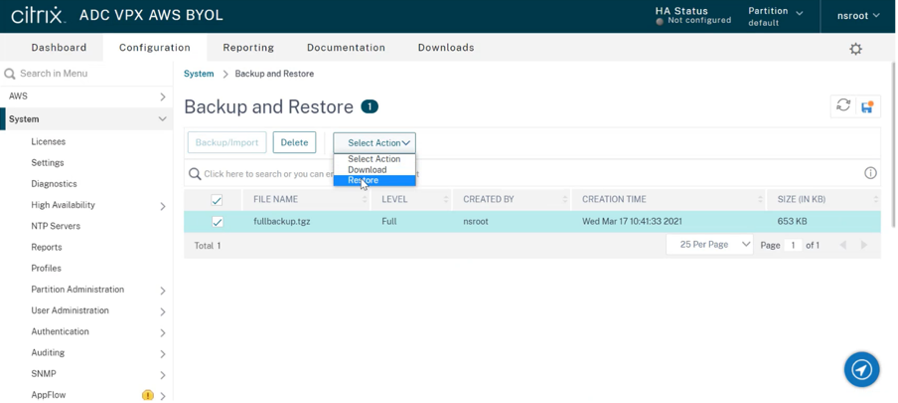
-
Sur la page Restaurer, vérifiez les détails du fichier, puis cliquez sur Restaurer.
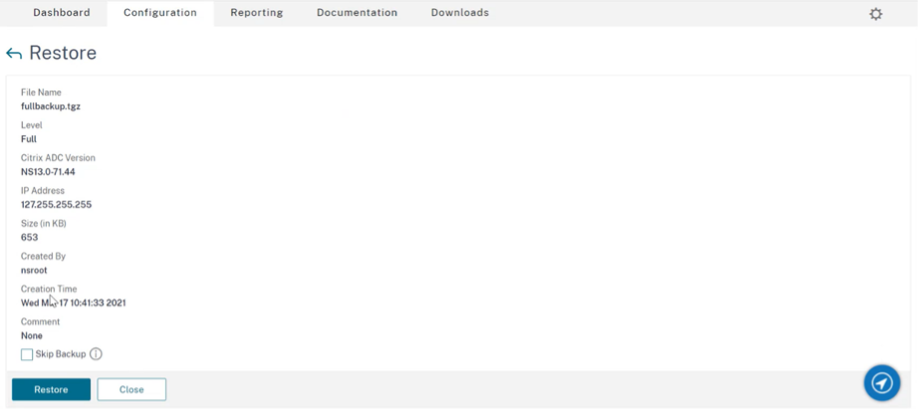
- Après la restauration, redémarrez l’instance EC2.
-
Déplacez toutes les interfaces (à l’exception de l’interface de gestion à laquelle l’adresse NSIP est liée) de l’ancienne instance EC2 vers la nouvelle instance EC2. Pour déplacer une interface réseau d’une instance EC2 à une autre, procédez comme suit :
- Dans le portail AWS, arrêtez les anciennes et nouvelles instances EC2.
- Accédez à Interfaces réseauet sélectionnez l’interface réseau attachée à l’ancienne instance EC2.
-
Détachez l’instance EC2 en cliquant sur Actions > Détacher.
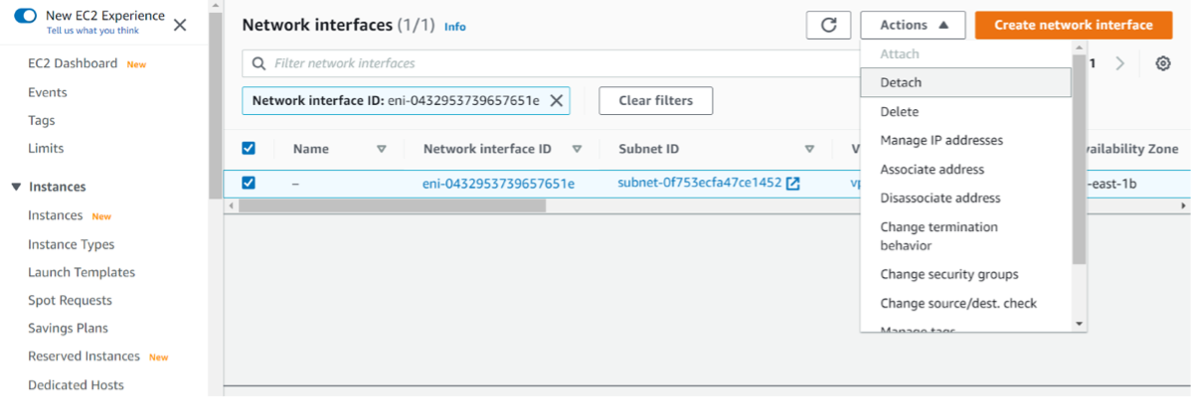
-
Connectez l’interface réseau à la nouvelle instance EC2 en cliquant sur Actions > Attacher. Entrez le nom de l’instance EC2 auquel l’interface réseau doit être connectée.
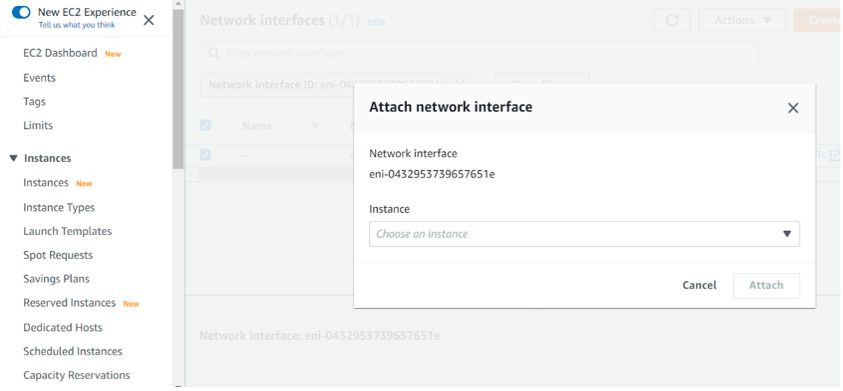
- Faites les étapes 1 à 4 pour toutes les autres interfaces connectées. Assurez-vous de suivre la séquence et de conserver l’ordre de l’interface. C’est-à-dire, détachez d’abord l’interface 2 et attachez-la, puis détachez l’interface 3 et attachez-la, etc.
-
Vous ne pouvez pas détacher l’interface de gestion d’une ancienne instance EC2. Déplacez donc toutes les adresses IP secondaires (le cas échéant) de l’interface de gestion (interface réseau principale) de l’ancienne instance EC2 vers la nouvelle instance EC2. Pour déplacer une adresse IP d’une interface à une autre, procédez comme suit :
- Dans le portail AWS, assurez-vous que les anciennes et nouvelles instances EC2 sont à l’état Stop .
- Accédez à Interfaces réseauet sélectionnez l’interface réseau de gestion attachée à l’ancienne instance EC2.
- Cliquez sur Actions > Gérer l’adresse IPet notez toutes les adresses IP secondaires attribuées (le cas échéant).
- Accédez à l’interface réseau de gestion ou à l’interface principale de la nouvelle instance EC2.
- Cliquez sur Actions > Gérer les adresses IP.
- Sous Adresses IPv4, cliquez sur Attribuer une nouvelle adresse IP.
- Saisissez les adresses IP indiquées à l’ étape 3.
- Activez la case à cocher Autoriser la réaffectation des adresses IP privées secondaires .
-
Cliquez sur Enregistrer.
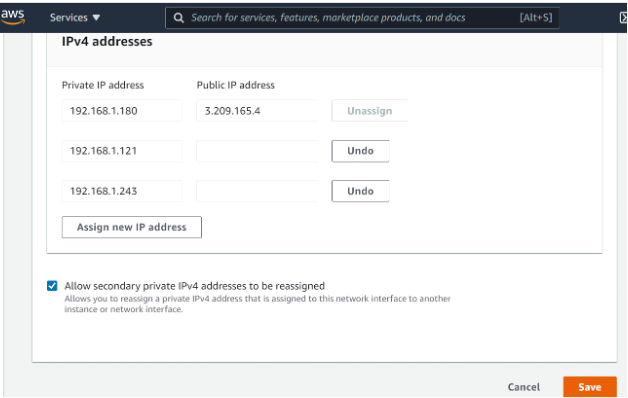
- Démarrez la nouvelle instance EC2 et vérifiez la configuration. Une fois que toute la configuration est déplacée, vous pouvez supprimer ou conserver l’ancienne instance EC2 selon vos besoins.
- Si une adresse EIP est attachée à l’adresse NSIP de l’ancienne instance EC2, déplacez l’adresse NSIP de l’ancienne instance vers la nouvelle adresse NSIP de l’instance.
- Si vous souhaitez revenir à l’ancienne instance, suivez les mêmes étapes de la manière opposée entre l’ancienne et la nouvelle instance.
- Une fois que vous passez d’une instance d’abonnement à une instance BYOL, une licence est requise. Pour installer une licence, procédez comme suit :
- Utilisez le portail de licences sur le site Web Citrix pour générer une licence valide.
- Télécharger la licence sur l’instance. Pour plus d’informations, voir VPX ADC - Installer une nouvelle licence.
Remarque
Lorsque vous déplacez une instance BYOL vers une instance d’abonnement (instance de marché payante), vous n’avez pas besoin d’installer la licence. Le jeu de fonctionnalités et les performances corrects sont automatiquement activés.
Limitations
L’interface de gestion ne peut pas être déplacée vers la nouvelle instance EC2. Citrix vous recommande donc de configurer manuellement l’interface de gestion. Pour plus d’informations, reportez-vous à l’ étape 5 de la procédure précédente. Une nouvelle instance EC2 est créée avec le réplica exact de l’ancienne instance EC2, mais seule l’adresse NSIP possède une nouvelle adresse IP.
Partager
Partager
This Preview product documentation is Cloud Software Group Confidential.
You agree to hold this documentation confidential pursuant to the terms of your Cloud Software Group Beta/Tech Preview Agreement.
The development, release and timing of any features or functionality described in the Preview documentation remains at our sole discretion and are subject to change without notice or consultation.
The documentation is for informational purposes only and is not a commitment, promise or legal obligation to deliver any material, code or functionality and should not be relied upon in making Cloud Software Group product purchase decisions.
If you do not agree, select I DO NOT AGREE to exit.